
Harry James
0
4682
71
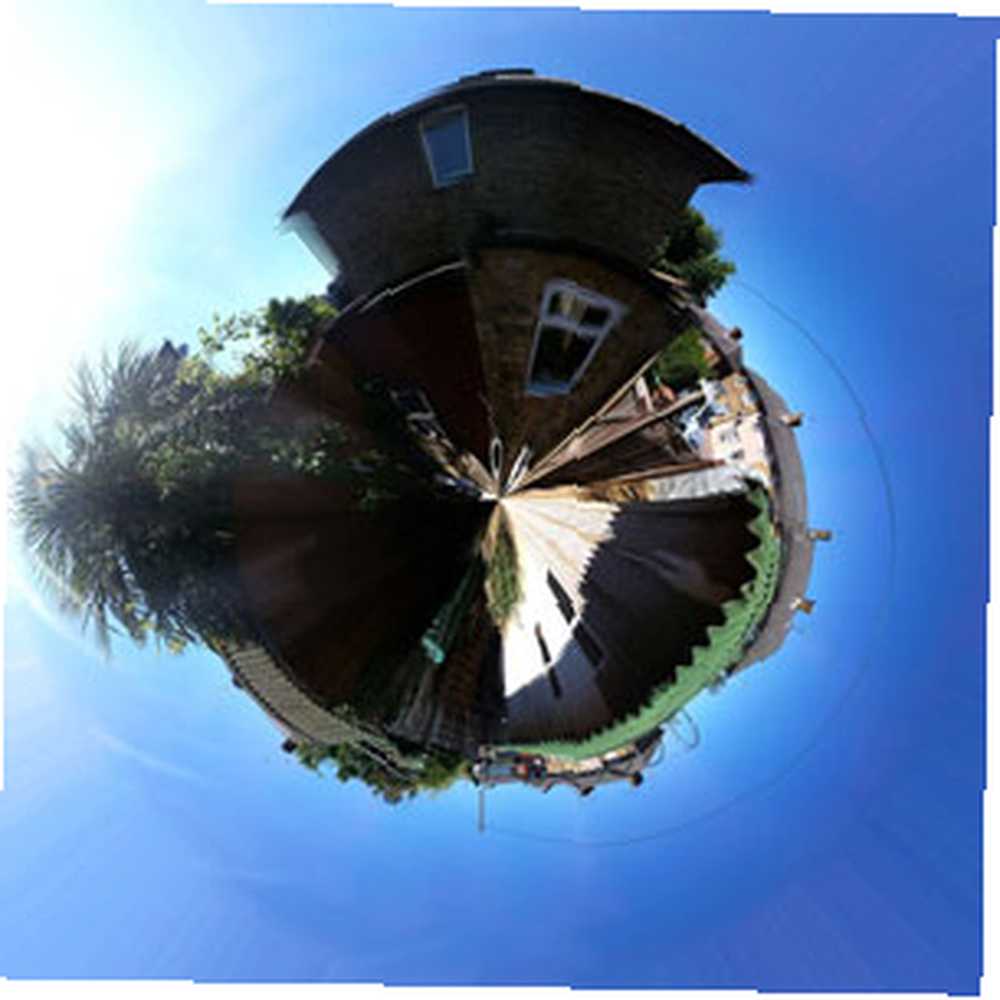 Technicznie nazywany Polarama (ponieważ wykorzystuje układ współrzędnych Polar), możesz skończyć z odrobiną “planeta” podczas owijania zdjęcia panoramicznego - jak widać na miniaturze obok.
Technicznie nazywany Polarama (ponieważ wykorzystuje układ współrzędnych Polar), możesz skończyć z odrobiną “planeta” podczas owijania zdjęcia panoramicznego - jak widać na miniaturze obok.
Dzisiaj pokażę Ci, jak osiągnąć ten efekt w Photoshopie. Jest to szybki i łatwy samouczek, który każdy może śledzić; nawet łatwiej, jeśli masz już jakieś panoramy do zabawy.
Brak panoramy? Użyj Photomerge
Zacznij od zrobienia wielu zdjęć, które połączysz w panoramę. Aby efekt planety działał, upewnij się, że masz spójne niebo dookoła. Jeśli to możliwe, konieczne jest zablokowanie ostrości i balansu bieli.
- Otwórz program Photoshop i Plik-> Automatyzacja menu, wybierz Photomerge.
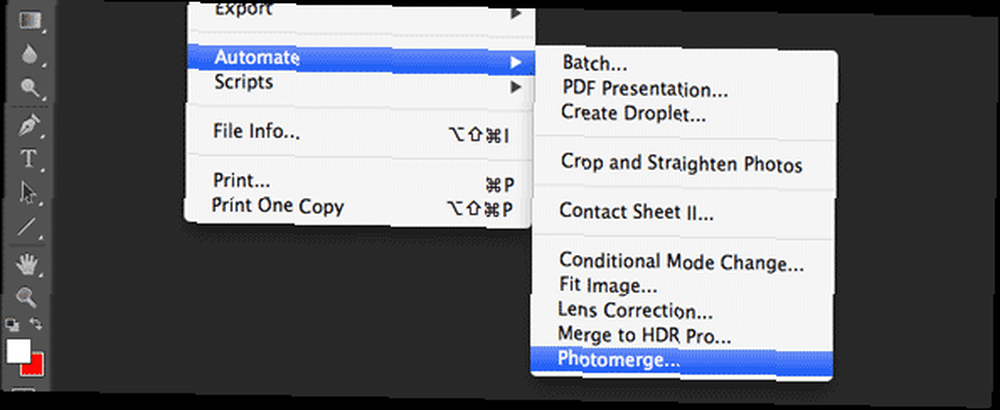
- Użyj okna przeglądarki, aby znaleźć swoje pliki. Upewnij się, że ustawienia są włączone Automatyczny, i Usuń zniekształcenie geometryczne.
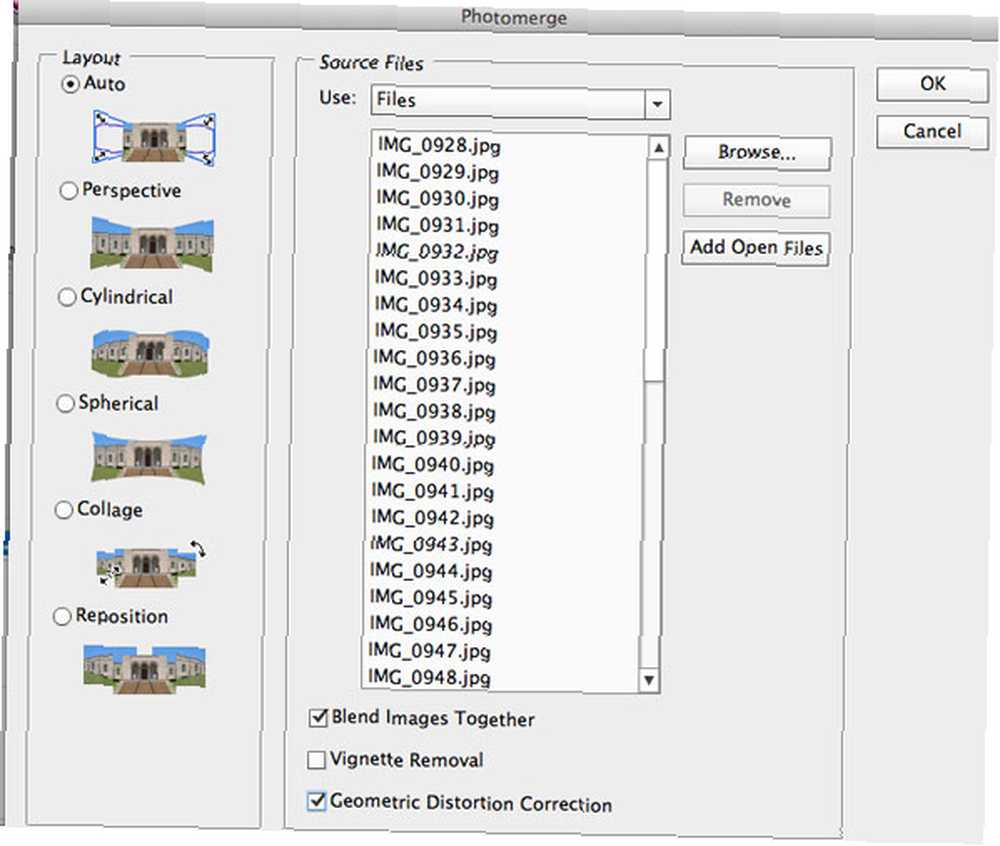
- Po naciśnięciu przycisku OK przetworzenie zajmie trochę czasu, proporcjonalnie do liczby wykonanych zdjęć. Renderowanie poniższego poniższego wyniku zajęło około 30 minut z 47 dużymi zdjęciami iPhone'a; renderowany plik ma pojemność 2,1 GB. To dobry przykład tego, jak cały ten proces się popsuje, jeśli nie zablokujesz balansu bieli. Ucz się na moim błędzie!

- Kiedy skończysz, odetnij krawędzie po obu stronach, aby się zrównały; jeśli dobrze się nakładasz, powinieneś być w stanie znaleźć wspólną cechę na obu krawędziach, którą możesz po prostu wyciąć w połowie.
Muszę podkreślić, że korzystanie z aplikacji panarama, takiej jak 360, jest o wiele łatwiejsze. Korzystałem z tego; zniekształcenie geometryczne ze zbyt bliską scenerią było zbyt duże dla Photoshopa; osiągniesz lepsze wyniki, jeśli twój plan będzie trochę dalej niż mój mały ogród.

Zniekształcenie biegunowe
Następnie zniekształcimy obraz do kwadratu.
- Iść do Obrazy-> Rozmiar obrazu i odznacz chckbox, który mówi Ogranicz proporcje. Ustaw wysokość tak samo jak szerokość i zastosować. Otrzymasz kwadratowy, ale niedorzecznie wyglądający obraz. Świetny!

- Następnie obróć obraz; Obraz -> Obrót obrazu -> 180?. Uwaga - jeśli pominiesz ten krok, twoje niebo będzie na środku. Więc nie rób tego.
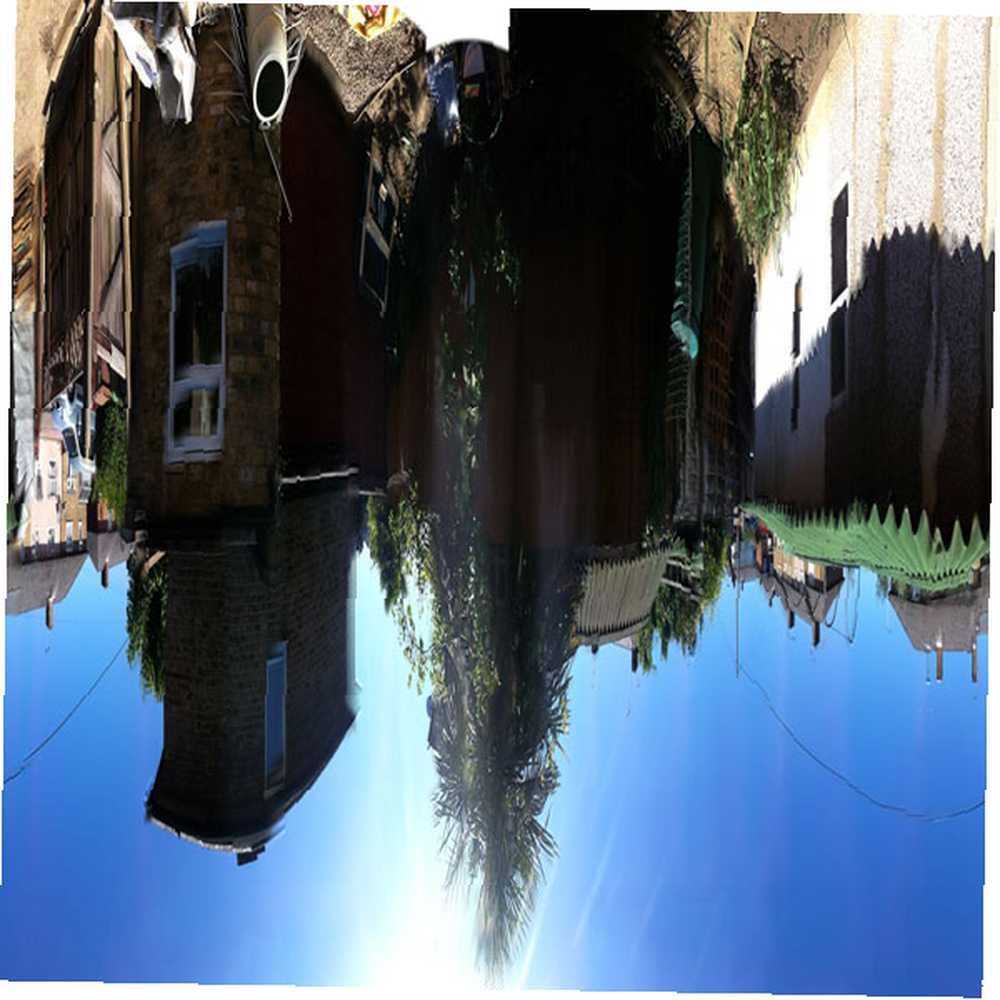
- Ostatnim krokiem jest zastosowanie zniekształceń biegunowych. Wybierz Filtry -> Zniekształć -> Współrzędne biegunowe -> Prostokątne do biegunowe, i zastosować.
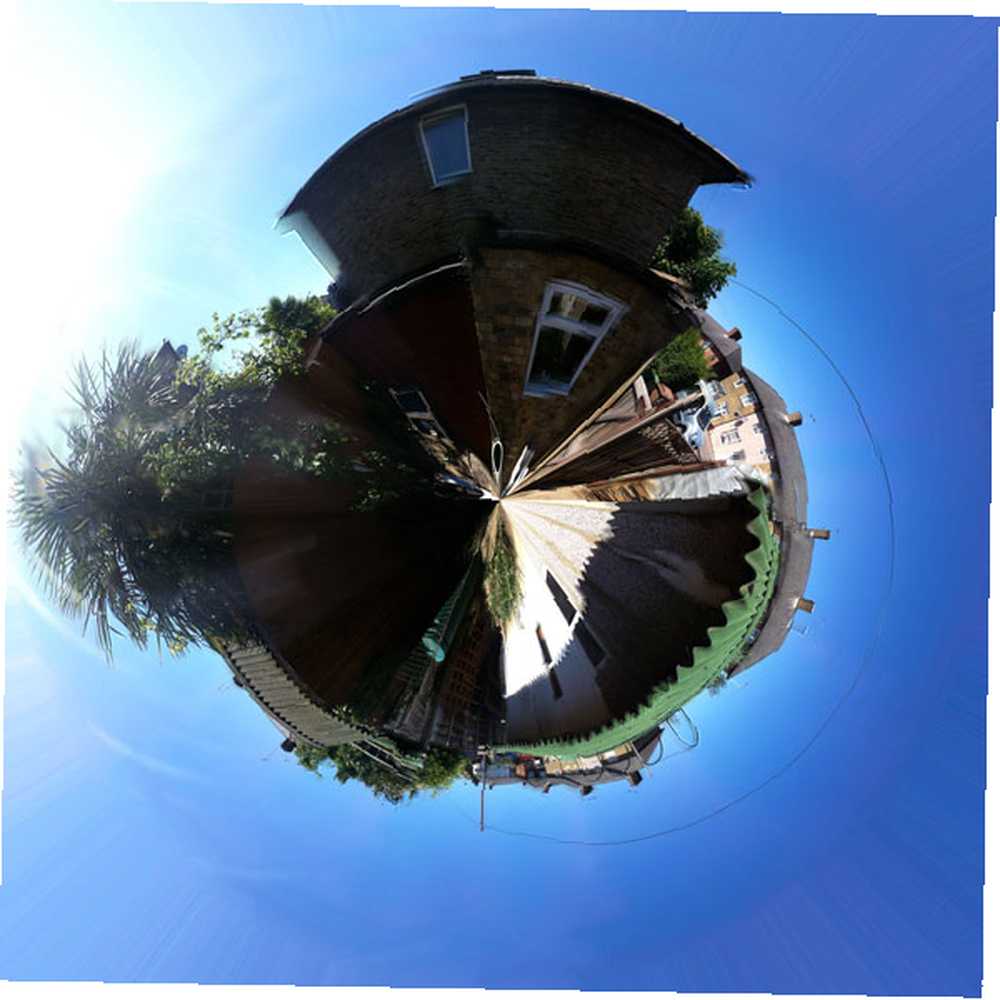
Możesz także ponownie obrócić w tym momencie, a jeśli na środku jest brzydki ślad ze względu na temperamentne niebo, użyj narzędzi leczniczych lub rozmazywania, aby go wyczyścić. W tej chwili mieliśmy wspaniały dzień z całkowicie nieanglojęzyczną pogodą.
Jest to wcześniejsza próba, która wyraźnie pokazuje, co się stanie, jeśli nie masz nieba przez całą drogę. Jest to trudne, jeśli twoje otoczenie jest zbyt blisko, ale możesz faktycznie chcieć tego efektu, jeśli na scenie chcesz wieży.

Czy stworzyłeś taki, który Twoim zdaniem jest niesamowity? Pamiętaj, aby udostępnić go w komentarzach. Flickr ma również specjalną grupę o nazwie Utwórz własną planetę z kilkoma absolutnie oszałamiającymi przykładami, ale nikt już nie korzysta z Flickr, najwyraźniej.
Sprawdź także wszystkie nasze samouczki dotyczące Photoshopa; Szczególnie podoba mi się moje instrukcje dotyczące przechylania z przesunięciem w pionie. Jak tworzyć własne sceny z przesunięciem pochylenia w Photoshopie Jak tworzyć własne sceny z przesunięciem pochylenia w Photoshopie. Jeśli jest jakiś inny efekt, który chciałbyś, abyśmy go omówili, daj nam znać, a my zobaczymy, co możemy zrobić.











